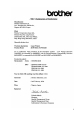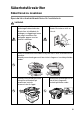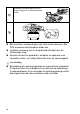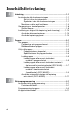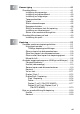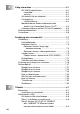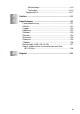BRUKSANVISNING DCP-8040 DCP-8045D Version B
i
Försäkran om överensstämmelse med EU:s direktiv R & TTE Tillverkare Brother Industries, Ltd. 15-1, Naeshiro-cho, Mizuho-ku, Nagoya 467-8561, Japan Anläggning Brother Corporation (Asia) Ltd., Brother Buji Nan Ling Factory, Gold Garden Ind.
Säkerhetsföreskrifter Säkert bruk av maskinen Spara de här säkerhetsföreskrifterna för framtida bruk. VARNING Maskinen innehåller spänningsfördelarelektroder. Kontrollera att nätkabeln är utdragen ur vägguttaget innan du rengör maskinen eller avlägsnar papper som har fastnat i maskinen. Vidrör inte kontakten med våta händer. Du riskerar att få en elchock. Vissa av maskinens interna delar är mycket HETA efter att maskinen har använts.
Undvik personskada genom att inte sticka in fingrarna i området på bilden nedan. ■ Bär maskinen i sidohandtagen som sitter under skannern. Bär INTE maskinen med händerna under den. ■ Installera utrustning som är försedd med nätkabel nära ett lättåtkomligt uttag. ■ Använd inte den här produkten i närheten av apparater som innehåller vatten, i en fuktig källare eller nära en swimmingpool.
Så här väljer du en lämplig plats Placera maskinen på en plan och stadig yta som inte vibrerar eller utsätts för andra typer av stötar, till exempel ett skrivbord. Placera maskinen nära ett vanligt eluttag (jordat). Välj en plats där temperaturen ligger på mellan 10° och 32,5°C. Var försiktig ■ Placera inte maskinen nära värmeelement, luftkonditioneringsutrustning, vatten, kemikalier eller kylskåp. ■ Utsätt inte maskinen för direkt solljus, stark värme, fukt eller damm.
Innehållsförteckning 1 2 3 vi Inledning ............................................................................... 1-1 Använda den här bruksanvisningen ................................. 1-1 Så här hittar du information .................................... 1-1 Symboler i den här bruksanvisningen .................... 1-1 Maskinens delar och funktioner.................................. 1-2 Genomgång av kontrollpanelen........................................ 1-6 Status-lampor ..........................
4 5 Komma igång ....................................................................... 4-1 Grundinställning................................................................ 4-1 Inställning av papperstyp............................................ 4-1 Inställning av pappersformat ...................................... 4-3 Inställning av knappvolym .......................................... 4-4 Tonersparfunktion....................................................... 4-4 Vilotid..............................
6 7 8 viii Viktig information ................................................................ 6-1 IEC 60825-specifikation.............................................. 6-1 Laserdiod................................................................ 6-1 Varning ................................................................... 6-1 Att tänka på för din säkerhet....................................... 6-2 Frånkoppling ............................................................... 6-2 LAN-anslutning ........
Kontrollampa .......................................................... 8-9 Testknapp............................................................. 8-10 Pappersfack 2........................................................... 8-11 O S R Ordlista ................................................................................ O-1 Specifikationer .....................................................................S-1 Produktbeskrivning ...........................................................S-1 Allmänt.
1 Inledning Använda den här bruksanvisningen Tack för ditt köp av den här digitala kopieringsmaskinen och skrivaren från Brother. DCP-8040 eller DCP-8045D är enkel att använda. Textmeddelanden på skärmen talar om hur du programmerar de olika funktionerna. För att få ut det mesta av maskinen bör du dock läsa igenom den här bruksanvisningen. Så här hittar du information Samtliga huvudrubriker och underrubriker finns i innehållsförteckningen.
Maskinens delar och funktioner ■ Sedd framifrån 4 Dokumentmatare (ADF) 5 Dokumentstödets förlängare 6 Stödflik för dokumentutmatning 3 Utmatningsfack med stödflik och förlängare för text nedåt 7 Maskinens lock 2 Öppningsknapp för den främre luckan 8 Kontrollpanel 1 (DCP-8040) Manuellt inmatningsfack (DCP-8045D) Kombimatarfack (kombifack) 9 Strömbrytare 10 Den främre luckan 11 Pappersfack (fack 1) Nr. Namn Beskrivning 1 (DCP-8040) Manuellt inmatningsfack Ladda papper här.
Nr. Namn Beskrivning 6 Stödflik för dokumentutmatning Vik ut fliken för att hålla skannade dokument på plats. 7 Maskinens lock Öppna locket för att placera dokumentet på kopieringsglaset. 8 Kontrollpanel Bruka maskinen med hjälp av knapparna och skärmen. 9 Strömbrytare Starta eller stäng av maskinen med den här knappen. 10 Den främre luckan Öppna den för att installera tonerkassett eller trumma. 11 Pappersfack (fack 1) Ladda papper här.
■ Sedd bakifrån 16 Dokumentmatarens lock 15 Utmatningsfack för texten uppåt (bakre utmatningsfack) 14 Uttag för nätkabel 17 Uttag för USB-kabel 13 Duplexfack (DCP-8045D) 18 Uttag för parallellkabel 12 Pappersjustering för för duplexutskrift (DCP-8045D) Nr. Namn Beskrivning 12 Pappersjustering för duplexutskrift (DCP-8045D) Använd för att tillförsäkra rätt pappersformat vid duplexutskrift. 13 Duplexfack (DCP-8045D) Dra ut för att avlägsna papper som har fastnat i maskinen.
■ I maskinen (maskinens lock är öppet) 22 Maskinens lock 23 Vit film 21 Skannerlås 20 Glasdel 19 Guider 24 Kopieringsglas Nr. Namn Beskrivning 19 Guider Centrera dokumentet på kopieringsglaset med guidernas hjälp. 20 Glasdel Skanna dokument när du använder dokumentmataren. 21 Skannerlås Tryck för att låsa eller låsa upp skannern. 22 Maskinens lock Öppna locket för att placera dokumentet på kopieringsglaset.
Genomgång av kontrollpanelen Kontrollpanelens knappar för DCP-8040 och DCP-8045D påminner starkt om varandra. 2 1 3 9 1 Utskriftsknappar: Secure Med den här knappen kan du skriva ut data från minnet om du uppger ditt fyra tecken långa lösenord. Job Cancel Raderar data från skrivarens minne. 2 Status -lampa (lysdiod) Lampan blinkar och ändrar färg beroende på maskinens status. 3 5. Flytande kristallskärm (LCD) Visar meddelanden som hjälper dig att ställa in och använda maskinen.
3 4 5 7 6 9 8 5 Kopieringsknappar Duplex/N in 1 (För DCP-8045D) Du kan välja Duplex för att kopiera på båda sidor av papperet eller N in 1 för att kopiera två eller fyra sidor på samma utskrift. (tillfälliga inställningar): Enlarge/Reduce Med den här knappen väljer du skalförändring vid kopiering. Contrast Med den här knappen kan du göra en ljusare eller mörkare kopia av ett dokument. Quality Med den här knappen väljer du kopieringskvalitet för aktuell dokumenttyp.
Status-lampor Status-lampan (lysdioden) blinkar och ändrar färg beroende på maskinens status. 09/24/2003 18 Duplex Receive External TAD I tabellen nedan förklaras vad de olika lampsymbolerna i den här bruksanvisningen betyder. Lampa Status Lampan är släckt Lampan är tänd Grön Gul Röd Lampan blinkar. Grön Lampa Gul Röd DCP status Beskrivning Viloläge Strömmen är avstängd eller maskinen befinner sig i viloläge eller energisparläge. Värmer upp Maskinen värmer upp inför utskrift.
Lampa DCP status Beskrivning Servicefel Följ anvisningarna nedan. 1. Stäng av maskinen med strömbrytaren. 2. Vänta några sekunder, starta maskinen på nytt och försök att göra en ny kopia. Om samma symbol visas efter att du har startat maskinen på nytt, ska du kontakta återförsäljaren eller Brother för service. Locket öppet Maskinens lock är öppet. Stäng locket. (Se Felmeddelanden på sidan 7-1.) Slut på toner Byt tonerkassett. (Se Byte av tonerkassett på sidan 7-24.
Insättning av original för kopiering (och skanning) Du kan kopiera från dokumentmataren eller kopieringsglaset. Använda dokumentmataren Dokumentmataren rymmer upp till 50 ark som den matar individuellt genom maskinen. Använd standardpapper (75 g/m2) i samband med dokumentmataren. Lufta arken väl och separera dem något. Temperatur: 20°C - 30°C Fuktighetsgrad: 50 % - 70 % Använd INTE rullade, skrynklade, vikta eller rivna papper, eller papper som innehåller klammer, gem, lim eller tejp.
4 Justera pappersguiderna så att de passar dokumentets bredd. Placera dokumenten med textsidan uppåt i dokumentmataren Stödflik för dokumentutmatning 5 Tryck på Start. Maskinen börjar att skanna den första sidan.
Använda kopieringsglaset Från kopieringsglaset kan du kopiera en sida åt gången eller sidor ur en bok. Dokumentmataren måste vara tom när du använder kopieringsglaset. Du kan göra flera kopior, men om du vill ha dem sorterade måste du använda dokumentmataren. 1 Lyft maskinens lock. Placera dokument med texten nedåt på kopieringsglaset 2 3 4 Centrera dokumentet (med texten nedåt) på kopieringsglaset med hjälp av markeringarna till vänster, och stäng maskinens lock.
2 Papper Om papper Papperstyp och pappersformat Maskinen matar papper från det installerade pappersfacket, manuella inmatningsfacket, kombifacket eller det nedre facket (extra).
Var försiktig Använd inte bläckstrålepapper. Det kan orsaka pappersstopp och skada maskinen. Utskriftskvaliteten beror på papperstyp och tillverkare. Välkommen att besöka http://solutions.brother.com och ta del av rekommendationer om papper som kan användas tillsammans med DCP-8040 och DCP-8045D. Välja rätt papper Prova dig fram (speciellt om du använder ovanliga pappersformat eller papperstyper) innan du köper några större mängder papper.
Pappersfackens kapacitet Pappersformat Antal ark Kombimatarfack (kombifack) (DCP-8045D) Bredd: 69,8 till 220 mm Höjd: 116 till 406,4 mm 50 ark (80 g/m2) Manuellt inmatningsfack (DCP-8040) Bredd: 69,8 till 220 mm Höjd: 116 till 406,4 mm Ett ark Pappersfack (fack 1) A4, Letter, Legal, B5 (ISO), B5 (JIS), Executive, A5, A6, B6 (ISO) 250 ark (80 g/m2) Nedre extrafack (fack 2) A4, Letter, Legal, B5 (ISO), 250 ark B5 (JIS), Executive, A5, B6 (ISO) (80 g/m2) Duplexutskrift (DCP-8045D) A4, Letter, Lega
Specifikationer för pappersfacken Modell DCP-8040 Ej applicerbart Vanligt papper, brevpapper, återvunnet papper, kuvert*1, etiketter*2 och OH-film*2 Manuellt inmatningsfack Vanligt papper, brevpapper, återvunnet papper, kuvert, etiketter och OH-film Ej applicerbart Pappersfack Vanligt papper, återvunnet papper och OH-film*2 Nedre extrafack Vanligt papper, återvunnet papper och OH-film*2 Kombimatarfack Ej applicerbart 60 till 161 g/m2 Manuellt inmatningsfack 60 till 161 g/m2 Ej applicerbart P
Ladda papper Ladda papper eller annat utskrivbart material i pappersfacket 1 Dra ut pappersfacket ur maskinen. 2 Lossa på spärren till pappersguiderna och ställ in dessa så att de passar aktuellt pappersformat. Kontrollera att pappersguiderna låser fast i avsett spår. Lossa universalspärren och dra ut pappersfackets bakre del om du använder Legal-papper.
3 4 Om du luftar pappersarken väl minskar du risken för pappersstopp i maskinen. Ladda papper i pappersfacket. Kontrollera att arken ligger plant i facket och under markeringen för högsta tillåtna arkhöjd samt att pappersguiden ligger plant mot arkhögen. Upp till den här nivån. 5 Skjut bestämt in pappersfacket i maskinen och vik ut stödfliken innan du börjar att använda maskinen. Stödflik Tänk på följande när du laddar papper i pappersfacket: ■ Den sida som ska skrivas på måste vara vänd nedåt.
Ladda papper eller annat utskrivbart material i det manuella inmatningsfacket (DCP-8040) Använd det manuella inmatningsfacket om du skriver ut på kuvert eller etiketter. 1 Öppna det manuella inmatningsfacket. Ställ in pappersguiderna på aktuellt pappersformat. 2 Använd båda händerna när du skjuter in papper i det manuella inmatningsfacket tills papperet vidrör matarrullen. Håll papperet i den här positionen tills maskinen matar in det ett stycke.
Tänk på följande när du laddar papper i det manuella inmatningsfacket: ■ Den sida som ska skrivas på måste vara vänd uppåt. ■ Skjut försiktigt in arket i facket med den övre sidan först. ■ Kontrollera att papperet ligger rakt och på rätt plats i det manuella inmatningsfacket. Om papperet ligger fel kan det matas in fel och orsaka felaktiga utskrifter eller pappersstopp. ■ Undvik pappersstopp genom att inte placera mer än ett ark eller kuvert åt gången i det manuella inmatningsfacket.
Ladda papper eller annat utskrivbart material i kombimatarfacket (kombifacket) (DCP-8045D) Använd kombimatarfacket om du skriver ut på kuvert eller etiketter. 1 Öppna kombifacket och tryck ned det försiktigt. 2 Dra ut och vik ut kombifackets stödflik.
3 Kontrollera att papperen skjuts in mot inmatningen i kombifacket när du laddar det. ■ Kontrollera att papperen ligger rakt och på rätt plats i kombifacket. Om papperen ligger fel kan det matas in fel och orsaka felaktiga utskrifter eller pappersstopp. ■ Du kan ladda upp till tre kuvert eller 50 ark 80 g/m2-papper i kombifacket. 4 Lossa på spärren till pappersguiderna och ställ in dessa så att de passar aktuellt pappersformat.
Använda automatisk duplex vid kopiering och utskrift (DCP-8045D) Om du vill skriva ut på papperets båda sidor när du använder duplexfunktionen för kopiering eller utskrift, måste du anpassa pappersguiderna efter aktuellt pappersformat. Den här funktionen kan användas vid bruk av A4, Letter eller Legal-papper. (Se Duplex / N på 1 på sidan 5-12 och Dubbelsidig utskrift (Duplex) i bruksanvisning för programvaran på CD-skivan.) 1 2 Ladda papper i pappersfacket eller kombimatarfacket.
3 Skärmprogrammering Användarvänlig programmering Den här maskinen är utrustad med skärmprogrammering som är enkel att använda. Den användarvänliga programmeringen ger dig möjlighet att få ut det mesta av maskinens samtliga funktioner. Vi har skapat stegvisa instruktioner som visas på skärmen när du programmerar maskinen. Allt du behöver göra är att följa dessa instruktioner i takt med att funktionsmenyer och programmeringsalternativ visas.
Programmeringsknappar * Gå till menyn * Gå till nästa meny * Välj ett alternativ * Lämna menyn genom att trycka på knappen upprepade gånger * Gå tillbaka till föregående meny * Gå igenom aktuell meny * Gå tillbaka till föregående meny * Gå vidare till nästa meny * Lämna menyn Gå till funktionsmenyerna genom att trycka på Menu. På den första menyn ges du följande alternativ: Tryck på 1 för att gå till 1.Grundinställn 2.Kopia grundinställningsmenyn 3.Skrivare —ELLER— 4.
I detta läge visas nästa meny på skärmen. Tryck på eller för att gå till nästa meny. Tryck på Set. Meddelandet Accepterat visas på skärmen när du är färdig med dina inställningar. Tryck på för att gå tillbaka till ett alternativ eller om du vill spara knapptryckningar. Aktuell inställning är alltid det alternativ som markeras med " ".
Tryck på menysiffroma. (ex. Tryck på 1, 1 för Papperstyp) —ELLER — välj välj för att acceptera för att avsluta Huvudmeny Undermeny Menyalternativ Alternativ Beskrivning Sida 1.Grundinställn 1.Papperstyp 1.Kombi (DCP-8045D) Tunt Vanligt Tjockare Tjockast OH Film Välj papperstyp för kombimatarfacket. 4-1 2.Övre (Den här menyn visas enbart om du använder tillbehörsfack 2.) Tunt Vanligt Tjockare Tjockast OH Film Välj papperstyp för pappersfack 1. 4-1 3.
Tryck på menysiffroma. (ex. Tryck på 1, 1 för Papperstyp) —ELLER— välj välj för att acceptera för att avsluta Huvudmeny Undermeny Menyalternativ Alternativ Beskrivning Sida 1.Grundinställn (forts.) 3.Knappvolym — Låg Med Hög Av Justera knappvolymen. 4-4 4.Miljöalt. 1.Toner spar På Av Förlänger tonerkassettens livslängd. 4-4 2.Vilolägetid (00-99) 05Min Sparar ström 4-5 3.Energispar På Av Energisparläge 4-6 5. Fack: Kopiera (Den här menyn visas inte på DCP-8040.
Tryck på menysiffroma. (ex. Tryck på 1, 1 för Papperstyp) —ELLER — välj välj för att acceptera för att avsluta Huvudmeny Undermeny Menyalternativ Alternativ Beskrivning Sida 1.Grundinställn (forts.) 7.Sidräknare (For DCP-8040) 8.Sidräknare (For DCP-8045D) (Se sida 3-10 om du använder extrafack 2) — Totalt Kopia Utskrift. Rapport Kontrollera hur många sidor maskinen har skrivit ut så här långt. 7-32 8.Systeminställn (For DCP-8040) 9.
Tryck på menysiffroma. (ex. Tryck på 1, 1 för Papperstyp) —ELLER— välj välj Huvudmeny Undermeny 2.Kopia 1.Kvalitet 3.Skrivare Menyalternativ för att acceptera för att avsluta Alternativ Beskrivning Sida Text Foto Auto Välj kopieringsupplösning för aktuell dokumenttyp. 5-9 Justera kopieringskontrast. 5-10 2.Kontrast — 1.Emulering — Auto HP LaserJet BR-Script 3 Välj emuleringsläge. 2.Utskriftsval 1.Intern font — 2.
Tryck på menysiffroma. (ex. Tryck på 1, 1 för Papperstyp) —ELLER— välj välj för att acceptera för att avsluta Följande LAN-meny visas om det sitter ett LAN-kort (NC-9100h) i maskinen. Huvudmeny Undermeny Menyalternativ Alternativ Beskrivning 4.LAN (extra) 1.Setup TCP/IP 1.BOOT method Auto Statisk Rarp BOOTP DHCP Välj den BOOT-metod som passar dig bäst. 2.IP adress [000-255]. [000-255]. [000-255]. [000-255] Ange IP-adressen. 3.Subnet mask [000-255]. [000-255]. [000-255].
Tryck på menysiffroma. (ex. Tryck på 1, 1 för Papperstyp) —ELLER— välj välj för att acceptera Huvudmeny Undermeny Menyalternativ Alternativ Beskrivning 4.LAN (extra) (forts.) 1.Setup TCP/IP (forts.) 9.APIPA På Av Tilldelar IP-adress automatiskt från lokalt adressomfång. 2.Övrig inställn 1.Netware På Av Välj På för att använda maskinen på ett Netware-nätverk. 2.Net Frame Auto 8023 ENET 8022 SNAP Specificera pakettyp. 3.
Följande meddelanden visas om du använder extrafacket. (DCP-8040 med extrafack 2) Huvudmeny Undermeny Menyalternativ Alternativ Beskrivning Sida 1.Grundinställn 5.Fack: Kopiera — Endast fack#1 Endast fack#2 Auto Välj det fack som ska användas för kopiering. 4-7 6.LCD Styrka — Justera skärmkontrasten. 4-8 7.Trumräknare — — Du kan kontrollera hur mycket (i procent) som återstår av trummans livslängd. 7-32 8.Sidräknare — Totalt Kopia Utskrift.
Knappfunktionstabell Du kan enkelt använda kontrollpanelens knappar för att välja tillfälliga kopieringsinställningar och nå skannerfunktionerna. Knappfunktionstabellen nedan beskriver vilka funktioner som finns tillgängliga. Tillfälliga knappar Alternativ Beskrivning Secure — Utskriftsdata sparas i minnet när du anger ditt fyra tecken långa lösenord. Job Cancel — Radera data från skrivarens minne.
4 Komma igång Grundinställning Inställning av papperstyp Du erhåller bästa utskriftskvalitet om du ställer in maskinen på den papperstyp du för tillfället använder. För DCP-8040 1 Tryck på Menu, 1, 1. 11.Papperstyp ▲ Vanligt —ELLER— Tjockare Om du använder extrafacket ska ▼ Tjockast Välj▲▼ & Set du trycka på Menu, 1, 1, 1 för att välja papperstyp för Övre, eller 11.Papperstyp Menu, 1, 1, 2 för att välja 1.Övre papperstyp för Nedre. 2.
För DCP-8045D 1 Tryck på Menu, 1, 1, 1 för att välja 11.Papperstyp 1.Kombi papperstyp för Kombi. 2.Övre —ELLER— 3.Nedre Välj▲▼ & Set Tryck på Menu, 1, 1, 2 för att välja papperstyp för Övre. —ELLER— Om du använder extrafacket ska du trycka på Menu, 1, 1, 3 för att välja papperstyp för Nedre. 2 Tryck på eller för att 11.Papperstyp välja Tunt, Vanligt, Tjockare, 1.Kombi ▲ Vanligt Tjockast eller OH Film. ▼ Tjockare 3 Tryck på Set. Välj▲▼ & Set 4 Tryck på Stop/Exit.
Inställning av pappersformat Du kan välja bland åtta pappersformat när du kopierar: A4, letter, legal, executive, A5, A6, B5 och B6. Om du laddar maskinen med ett nytt pappersformat måste du även ändra inställningen för pappersformat så att maskinen kan anpassa en förminskad kopia till en utskriftssida. 1 Tryck på Menu, 1, 2. 12.Pappersformat ▲ A4 2 Tryck på eller för att välja Letter A4, Letter, Legal, Executive, ▼ Legal A5, A6, B5 eller B6. Välj▲▼ & Set Tryck på Set. 3 Tryck på Stop/Exit.
Inställning av knappvolym Du kan ställa in knappvolymen. Grundinställningen är Med. Om knappvolymen är aktiverad hörs en ton varje gång du trycker på en knapp eller gör ett misstag. 1 Tryck på Menu, 1, 3. 13.Knappvoly ▲ Med 2 Tryck på eller för att Hög välja önskad inställning ▼ Av Välj▲▼ & Set (Låg, Med, Hög eller Av). Tryck på Set. 3 Tryck på Stop/Exit. Tonersparfunktion Du kan spara på tonerförbrukningen med hjälp av den här funktionen. Utskrifterna blir något ljusare om du har den här funktionen På.
Vilotid Den här funktionen minskar strömförbrukningen genom att stänga av fixeringsenheten i maskinen när den inte arbetar. Du kan ställa in hur länge maskinen ska befinna sig i beredskapsläget (00 till 99 minuter) innan den intar viloläget. Klockan återställs automatiskt om maskinen mottar PC-data eller kopierar. Grundinställningen är 05 minuter. Meddelandet Vila visas på skärmen när maskinen befinner sig i viloläget.
Energisparfunktion Energisparfunktionen spar ström om energisparläget är På. Enegisparläget intas automatiskt efter cirka 10 minuter om maskinen befinner sig i beredskapsläget och skannerlampan är släckt. Du kan inte använda faxavkänning eller fjärrkod i energisparläget. Maskinen visar inte datum och tid i detta läge. 1 Tryck på Menu, 1, 4, 3. 14.Miljöalt. 3.Energispar 2 Tryck på eller för att ▲ På välja På (eller Av). ▼ Av Välj▲▼ & Set 3 Tryck på Set när ditt alternativ visas på skärmen.
Ställa in maskinens fack för kopiering Du kan hoppa över den här inställningen om du använder en DCP-8040 utan extrafack 2. DCP-8040 Grundinställningen Auto innebär att maskinen *1automatiskt kan välja pappersfack 2 om det inte finns något papper i pappersfack 1 eller *2om papperet i pappersfack 2 är mer lämpligt för aktuellt dokumentformat. 1 Tryck på Menu, 1, 5. 15.Fack:Kopiera ▲ Endast fack#1 2 Tryck på eller för att välja Endast fack#2 Endast fack#1, Endast fack#2, ▼ Auto eller Auto.
Inställning av skärmkontrast Ändra kontrasten om du vill ha en ljusare eller mörkare skärm. 1 (DCP-8040) Tryck på Menu, 1, 5. 16.LCD Styrka (DCP-8045D) Tryck på Menu, 1, 6. + —ELLER— Välj & Set Om du använder extrafack 2 trycker du på Menu, 1, 6. 2 Tryck på för att öka kontrasten. —ELLER— Tryck på för att minska kontrasten. Tryck på Set. 3 Tryck på Stop/Exit. Skriva ut en maskininställningslista Du kan skriva ut en lista som innehåller olika maskininställningar. 1 (DCP-8040) Tryck på Menu, 1, 8.
Grundinställning beror på land Inställning av språk Maskinens språk är från början inställt på engelska, men du kan ändra språket till svenska (eller norska, danska, finska). 1 Tryck på Menu, 1, 0. 10.Lokalt Språk ▲ Svenska 2 Tryck eller för att välja Engelsk språk och tryck Set. ▼ Norska Välj▲▼ & Set 3 Tryck på Stop/Exit.
5 Kopiering Använda maskinens kopieringsfunktion Du kan göra 99 kopior åt gången med hjälp av maskinens kopieringsfunktion. Utskrivbart område Det utskrivbara området ligger cirka 2 mm. från papperets vänstra och högra kant samt 3 mm. från papperets övre och undre kant.
Tillfälliga kopieringsinställningar Du kan förbättra kopieringskvaliteten om du använder följande tillfälliga kopieringsknappar: Enlarge/Reduce, Contrast, Quality, Tray Select, Sort och N in 1 (DCP-8040) eller Duplex/N in 1 (DCP-8045D). De här inställningarna är tillfälliga. Maskinen återgår till grundinställningen 1 minut efter att kopieringen har avslutats.
Göra en kopia från dokumentmataren 1 2 Placera dokumentet med texten uppåt i dokumentmataren. Tryck på Start. Dra INTE ut dokumentet under kopiering. Tryck på Stop/Exit för att avbryta kopieringen och mata ut originalet. Göra flera kopior från dokumentmataren 1 2 3 Placera dokumentet med texten uppåt i dokumentmataren. Ange antal kopior med de kombinerade sifferknapparna. (högst 99). Tryck på Start. Tryck på Sort för att sortera kopiorna.
Göra en eller flera kopior från kopieringsglaset Du kan göra flera kopior med kopieringsglasets hjälp. Om du gör mer än en kopia kommer dessa att staplas (alla kopior av sida 1, alla kopior av sida 2, osv.). Använd de tillfälliga kopieringsknapparna om du vill göra fler inställningar. (Se Använda kopieringsknapparna (tillfälliga inställningar) på sidan 5-6.) 1 Lyft maskinens lock.
Minnet är fullt Om meddelandet Minnet är fullt visas trycker du på Stop/Exit för att avbryta eller på Start för att kopiera de inskannade sidorna. Du måste radera några faxmeddelanden för att frigöra mer minne innan du kan fortsätta. Minnet är fullt Kopiera → Start Avbr:Tryck Stop Om det här meddelandet visas mer än en gång bör du överväga att öka maskinens minneskapacitet. se Minneskort på sidan 8-1 för mer information om hur man ökar minneskapaciteten.
Använda kopieringsknapparna (tillfälliga inställningar) Använd de tillfälliga kopieringsknapparna om du vill välja en tillfällig inställning för nästa kopia. Tillfälliga kopieringsknappar Du kan använda olika kombinationer. Dina aktuella kopieringsinställningar visas på den stora skärmbilden.
Förstora/Förminska Du kan välja bland skalförändringarna nedan. Alternativet Auto innebär att maskinen automatiskt räknar fram den förminskningsgrad som är lämplig för aktuellt kopieringspapper. Välj Eget (25-400%) för att ställa in en skalförändring mellan 25% och 400%.
5 6 Tryck på eller för att välja önskad skalförändring. Tryck på Set. —ELLER— Du kan välja Eget (25-400%) och trycka på Set. Ange en skalförändring mellan 25% och 400% med hjälp av de kombinerade siffer- och bokstavsknapparna. Tryck på Set. (Ett exempel: tryck på 5 3 för att ange 53%.) Tryck på Start. —ELLER— Tryck på andra tillfälliga kopieringsknappar om du vill göra fler inställningar. ■ Speciella kopieringsalternativ (2 på 1, 4 på 1 eller Poster) kan inte användas i samband med Enlarge/Reduce.
Kvalitet (dokumenttyp) Du kan välja kopieringskvalitet för aktuell dokumenttyp. Grundinställningen Auto används för dokument som innehåller både text och bild. Text används för dokument som enbart innehåller text. Foto används för kopiering av fotografier. 1 Placera dokumentet med texten uppåt i dokumentmataren eller nedåt på kopieringsglaset. 2 Ange antal kopior med sifferknapparna (högst 99). 3 Tryck på Quality. 4 Tryck på eller för att välja dokumenttyp (Auto, Text eller Foto). Tryck på Set.
Kontrast Med den här funktionen får du en mörkare eller ljusare kopia genom att justera kontrasten. 1 Placera dokumentet med texten uppåt i dokumentmataren eller nedåt på kopieringsglaset. 2 Ange antal kopior med sifferknapparna (högst 99). 3 Tryck på Contrast. 4 Tryck på för att göra en ljusare kopia. —ELLER— Tryck på för att göra en mörkare kopia. Tryck på Set. 5 Tryck på Start. —ELLER— Tryck på andra tillfälliga kopieringsknappar om du vill göra fler inställningar.
Val av fack Du kan enbart välja fack för nästa kopia. 1 Placera dokumentet med texten uppåt i dokumentmataren eller nedåt på kopieringsglaset. 2 Ange antal kopior med sifferknapparna (högst 99). 3 Tryck på Tray Select. 4 Tryck på eller för att välja fack. Tryck på Set. 5 Tryck på Start. —ELLER— Tryck på andra tillfälliga kopieringsknappar om du vill göra fler inställningar.
Duplex / N på 1 Duplexutskrifter skrivs ut på papperets båda sidor.
Tryck på Duplex/N in 1 (DCP-8045D) N in 1 (DCP-8040) Nivå 1 Nivå 2 Alternativ Duplex(2 på 1) (DCP-8045D) — Typ S1 dokument 1 Typ S2 1 Typ L1 Färdig layout 1 2 3 1 2 2 2 3 Tillfällig knapp 1 1 2 Typ L2 1 1 Typ S2 1 Typ L1 1 2 2 2 1 2 Typ L2 1 2 Poster — 1 Av 5 - 13 KOPIERING — — — 3 5 1 2 4 1 2 3 5 1 3 4 5 Typ S1 5 — 3 2 Duplex(4 på 1) (DCP-8045D) 3 1
Duplex/N på 1-kopiering N på 1-kopiering Du kan spara papper genom att kopiera två eller fyra sidor på samma utskrift. Kontrollera att pappersformatet A4, Letter eller Legal är inställt. 1 Placera dokumentet med texten uppåt i dokumentmataren eller nedåt på kopieringsglaset. 2 Använd sifferknapparna för att ange antal kopior (upp till 99). 3 Tryck på Duplex/N in 1. Tryck på Set för att välja N på 1. 4 Tryck på eller för att välja 2 på 1 (S), 2 på 1 (L), 4 på 1 (S) eller 4 på 1 (L). Tryck på Set.
8 9 10 Välj 1 och tryck på Set eller tryck Kopiering flatb: Nästa sida? på 1 för att kopiera nästa sida. ▲ 1.Ja Upprepa steg 7 till 8 för varje sida i ▼ 2.Nej Välj▲▼ & Set aktuell layout. När alla sidor har skannats välj 2 och tryck på Set, eller tryck på 2 för att kopiera. ■ (S) betyder stående och (L) betyder liggande. ■ Du kan även kombinera N på 1 och duplexutskrift. (Se Duplex (2 på 1) och Duplex (4 på 1) (För DCP-8045D) på sidan 5-19.
Poster Du kan förstora ett fotografi till Poster-storlek när du kopierar. Du måste använda kopieringsglaset. 1 2 3 Placera originalet med texten nedåt på kopieringsglaset. Tryck på Duplex/N in 1 och eller för att välja Poster. Tryck på Set. Tryck på Start. Maskinen börjar att skanna originalet och göra utskrifter för Poster. Om du väljer Poster kan du bara göra en kopia och kan inte förstora/förminska.
Duplex (1 på 1) (För DCP-8045D) Gör en dubbelsidig kopia av ett enkelsidigt dokument 1 2 1 2 1 2 3 4 5 6 7 8 Placera dokumentet med texten uppåt i dokumentmataren eller nedåt på kopieringsglaset. Ange antal kopior med sifferknapparna (högst 99). Tryck på Duplex/N in 1 och eller för att välja Duplex(1 på 1). Tryck på Set. Tryck på eller för att välja Typ S2 eller Typ L1. Tryck på Set. —ELLER— Tryck på eller för att välja Typ S1 eller Typ L2 och fortsätt sedan till punkt 6. Tryck på Set.
Gör en dubbelsidig kopia av ett dubbelsidigt dokument 1 1 1 2 3 4 5 6 7 2 2 Placera dokumentet med texten uppåt i dokumentmataren. Tryck på Duplex/N in 1 och eller för att välja Duplex(1 på 1). Tryck på Set. Tryck på eller för att välja Typ S2, Typ L1. Tryck på Set. Tryck på eller för att välja Dubbelsidigt. Tryck på Set. Tryck på Start. Kontrollera att dokumenten ligger i mataren på det sätt som beskrivs på skärmen, och tryck på Start.
Duplex (2 på 1) och Duplex (4 på 1) (För DCP-8045D) 1 2 3 4 5 6 7 Placera dokumentet med texten uppåt i dokumentmataren eller nedåt på kopieringsglaset. Ange antal kopior med sifferknapparna (högst 99). Tryck på Duplex/N in 1 och eller för att välja Duplex(2 på 1) eller Duplex(4 på 1). Tryck på Set. Tryck på eller för att välja Typ S1, Typ S2, Typ L1 eller Typ L2. Tryck på Set. Tryck på Start för att skanna dokumentet. Maskinen börjar att skriva ut om det finns papper i dokumentmataren.
Byte av grundinställning för kopiering Du kan justera de kopieringsinställningar som anges i tabellen nedan. De inställningar du gör fortsätter att gälla tills du ändrar dem på nytt. Undermeny Menyalternativ Alternativ Grundinställning 1.Kvalitet — Text Auto Foto Auto 2.Kontrast — - + + + + + - + Kvalitet 1 2 3 Tryck på Menu, 2, 1. Tryck på eller för att välja Text, Foto eller Auto. Tryck på Set. Tryck på Stop/Exit. 21.
6 Viktig information IEC 60825-specifikation Den här maskinen är en klass 1-laserprodukt enligt definitionen i IEC 60825-specifikationerna. Etiketten nedan förekommer i de länder som kräver detta. CLASS 1 LASER PRODUCT APPAREIL À LASER DE CLASSE 1 LASER KLASSE 1 PRODUKT Maskinen är utrustad en klass 3B-laserdiod som avger osynlig laserstrålning i skannerenheten. Skannerenheten får inte öppnas under några omständigheter. Laserdiod Våglängd: Uteffekt: Laserklass: 760 - 810 nm 5 mW max.
Att tänka på för din säkerhet Tvåstiftskontakten kan enbart sättas in i jordade uttag som är avsedda för denna typ av kontakt. Det faktum att utrustningen fungerar tillfredsställande betyder inte att produkten är jordad eller är installationen är helt säker. Du bör be en kvalificerad elektriker om hjälp om du är osäker på jordning. Frånkoppling Den här produkten måste installeras nära ett lättåtkomligt uttag. I nödfall bryter du strömmen till maskinen genom att dra ut kontakten ur vägguttaget.
Interferensstörning (enbart 220-240V-modeller) Den här produkten överensstämmer med EN55022 (CISPR-publikation 22)/klass B. Kontrollera att du brukar följande gränssnittskablar innan du använder produkten. 1 En skärmad gränssnittskabel med partvinnade ledare och att produkten har märkningen "IEEE 1284-godkänd". Kabeln får inte vara längre än 1,8 meter lång. 2 En USB-kabel. Kabeln får inte vara längre än 2,0 meter lång.
Säkerhetsföreskrifter 1 2 3 4 5 6 7 8 9 10 11 Läs samtliga föreskrifter. Spara dem för framtida bruk. Följ samtliga instruktioner och varningstexter som finns på produkten. Bryt strömmen till maskinen och dra ut nätkabeln ur vägguttaget innan du börjar att rengöra maskinen. Använd inte spray eller lösningsmedel. Rengör med en fuktad trasa. Använd inte produkten nära vatten. Placera inte produkten på ojämna underlag som kan få produkten att falla och skadas.
12 13 14 Bryt strömmen till produkten och kontakta kvalificerad servicepersonal om följande inträffar: ■ Nätkabeln skadas eller nöts. ■ Vätska spills i produkten. ■ Produkten utsätts för regn eller väta. ■ Produkten fungerar inte på avsett vis trots att du följer bruksanvisningen. Justera endast de inställningar som beskrivs i bruksanvisningen.
Varumärken Brother-logotypen är ett inregistrerat varumärke som tillhör Brother Industries, Ltd. Brother är ett inregistrerat varumärke som tillhör Brother Industries, Ltd. Multi-Function Link är ett inregistrerat varumärke som tillhör Brother International Corporation. © Copyright 2004 Brother Industries, Ltd. Alla rättigheter förbehållna. Windows, Microsoft och Windows NT är inregistrerade varumärken som tillhör Microsoft i USA och andra länder.
7 Felsökning och rutinunderhåll Felsökning Felmeddelanden Fel kan ibland uppstå på kontorsmaskiner, inklusive den här maskinen. Om detta inträffar identifierar i regel maskinen problemet och visar ett felmeddelande. I listan nedan förklaras de oftast förekommande felmeddelandena. FELMEDDELANDEN FELMEDDELANDE ORSAK ÅTGÄRD Byt trumma snart Trummans livslängd är nästan uppnådd. Vänta med att byta trumma tills utskriftskvaliteten försämras. Trumräknaren har inte återställts. 1.
FELMEDDELANDEN FELMEDDELANDE ORSAK ÅTGÄRD Svalnar Vänta en stund Trumman eller tonerkassetten är för varm. Maskinen gör ett avbrott i utskriftsarbetet och intar nedkylningsläget. Under denna period hörs kylfläkten samtidigt som meddelandet Svalnar och Vänta en stund visas på skärmen. Låt maskinen svalna i 20 minuter. Locket öppet Stäng locket Den främre luckan är inte helt stängt. Stäng trummans främre lucka. DX inst.
FELMEDDELANDEN FELMEDDELANDE ORSAK ÅTGÄRD Papper fastnat Papper har fastnat i maskinen. Se Papper fastnar på sidan 7-5 och Papper fastnar i duplexfacket (DCP-8045D) på sidan 7-9. Öppna locket Ett ark, en pappersbit, en klammer, etc. kan ha fastnat i maskinen. Öppna den främre luckan. Dra försiktigt ut eventuellt papper som har fastnat och stäng luckan. Öppna och stäng luckan igen om meddelandet inte försvinner. Meddelandet Maskinfel XX.
Dokument fastnar Följ anvisningarna nedan när du avlägsnar dokument som har fastnat i maskinens olika delar. Dokument fastnar längst upp i dokumentmataren. 1 2 3 4 5 Avlägsna allt löst papper från dokumentmataren. Lyft på dokumentmatarens lock. Dra ut dokumentet mot maskinens högra sida. Stäng dokumentmatarens lock. Tryck på Stop/Exit. Dokument fastnar i dokumentmataren. 1 Avlägsna allt löst papper från dokumentmataren. 2 Lyft på maskinens lock. 3 Dra ut dokumentet mot maskinens högra sida.
Papper fastnar Följ anvisningarna nedan när du avlägsnar papper som fastnar i maskinen. VARNING Vissa maskindelar är mycket varma när maskinen just har använts. Vidrör aldrig de delar som anges nedan när du öppnar den främre luckan eller det bakre utmatningsfacket.
1 2 Dra ut pappersfacket helt ur maskinen. Dra papperet uppåt och ut ur maskinen. 3 4 Tryck på spärren för att öppna den främre luckan. Dra ut trumman. Dra papperet uppåt och ut ur maskinen. Använd inte mer kraft för att dra ut trumman om den sitter trögt i det här läget. Avlägsna i stället papperet från pappersfacket genom att dra i papperets kant. Om papperet som fastnat inte lätt kan dras ut, vrid manöverknappen mot dig så att du försiktigt kan dra ut papperet.
VARNING Undvik att maskinen skadas av statisk elektricitet genom att inte vidröra elektroderna nedan. 5 Öppna det bakre utmatningsfacket. Dra ut papperet från fixeringsenheten. Gå till steg 7 om pappersstoppet går att åtgärda. Fixeringsenheten kan bli nedsmutsad och avlämna toner på nästa utskrift om du tvingas dra ut papperet mot maskinens baksida. Gör några utskrifter tills det inte längre förekommer några tonerfläckar på dem.
VARNING Vissa maskindelar är mycket HETA när maskinen just har använts. Vänta tills maskinen svalnar innan du vidrör några interna delar. HETT! Sedd bakifrån 6 Öppna luckan (Fix-luckan) och dra ut papperet ur fixeringsenheten. Lucka (Fix-lucka) 7 Stäng luckan. Stäng det bakre utmatningsfacket.
8 9 10 11 Fäll ned låsspärren och avlägsna tonerkassetten från trumman. Dra ut eventuellt papper som har fastnat i trumman. Installera trumman i maskinen på nytt. Placera pappersfacket i maskinen. Stäng den främre luckan. Papper fastnar i duplexfacket (DCP-8045D) 1 Avlägsna duplexfacket och pappersfacket från maskinen. 2 Dra ut papperet från maskinen.
3 Installera duplexfacket och pappersfacket i maskinen. ■ Meddelandet Stopp i duplex visas om du avlägsnar ett pappersark från utmatningsfacket för text nedåt när bara en sida har skrivits ut. ■ Felaktig utskrift och pappersstopp kan inträffa om pappersjusteraren för dubbelsidig utskrift är felaktigt inställd för aktuell pappersformat. (Se Använda automatisk duplex vid kopiering och utskrift (DCP-8045D) på sidan 2-11.
Driftsproblem Om utskriften inte ser bra ut är det förmodligen inte maskinen som är problemet. Följ de anvisningar som ges i tabellen nedan. PROBLEM FÖRSLAG Skriva ut och ta emot faxmeddelanden Hoptryckt utskrift och vita streck. Ofullständiga meningar längst upp och längst ner på utskriften. Rengör skannerområdet om utskriften är otillfredsställande. Kontakta Brother eller din återförsäljare om problemet inte avhjälps. Dålig utskriftskvalitet Se Förbättra utskriftskvaliteten på sidan 7-14.
PROBLEM FÖRSLAG Skannerproblem TWAIN-fel uppstår vid skanning. Kontrollera att Brother TWAIN-drivrutinen är vald som primärkälla. Gå till PaperPort ®, klicka på Skanna på Arkiv-menyn och välj Brother TWAIN-drivrutinen. Problem med programvaran Det går inte att installera programvara eller skriva ut. Kör programmet MFL-Pro Suite Reparation och Installation på cd-romskivan. Detta program reparerar och installerar om programvaran. Det går inte att göra 2 på 1eller 4 på 1-utskrift.
PROBLEM FÖRSLAG Pappersproblem Maskinen matar inte papper. Meddelandet Kontr papper eller Papper fastnatvisas på skärmen. Kontrollera om meddelandena Kontr papper eller Papper fastnat visas på skärmen. Fyll vid behov på mer papper i pappersfacket. Se till att det papper som redan finns i facket ligger rakt. Rätta till hoprullat papper. Ibland kan du behöva avlägsna arkhögen, vända på den och sätta tillbaka den i pappersfacket. Minska antalet pappersark i pappersfacket och försök igen.
Förbättra utskriftskvaliteten Det här avsnittet innehåller information om följande: Exempel på dålig utskriftskvalitet ABCDEFGH CDEF abcdefghijk defg ABCD abcde 01234 Oklar utskrift ABCDEFGH abcdefghijk ABCD abcde 01234 Grå bakgrund Rekommendation Undersök skrivarens omgivande miljö. Fuktighetsgrad, hög temperatur, etc. kan orsaka detta utskriftsproblem. (Se Så här väljer du en lämplig plats på sidan v.) Toner sparläge kan vara aktiverat om hela utskriften är för ljus.
Exempel på dålig utskriftskvalitet Rekommendation Om problemet inte avhjälps efter att du har gjort några utskrifter ska du kontrollera om lim från etiketter har hamnat på trummans yta. 94 mm Rengör trumman på följande sätt: 94 mm Vita fläckar på svart text och grafik med 94 mm. intervall. 1 Håll provutskriften framför trumman tills du hittar den plats som felet härstammar från. 94 mm 94 mm Svarta fläckar med 94 mm. intervall 2 Vrid trumman för hand samtidigt som du inspekterar dess yta.
Exempel på dålig utskriftskvalitet ABCDEFGH abcdefghijk ABCD abcde 01234 Svarta tonerfläckar över hela sidan ABCDEFGH abcdefghijk ABCD abcde 01234 Vita horisontella linjer ABCDEFGH abcdefghijk ABCD abcde 01234 Rekommendation Trumman kan vara skadad. Installera en ny trumma. (Se Byte av trumma på sidan 7-29.) Kontrollera att du använder rekommenderat papper. (Se Om papper på sidan 2-1.) Lim från etiketter avsedda för laserskrivare kan ha fastnat på trummans yta. Rengör trumman.
Exempel på dålig utskriftskvalitet Vågformad utskrift B DEFGH abc efghijk A CD bcde 1 34 Rekommendation Kontrollera papperstyp och kvalitet. Hög temperatur eller luftfuktighet kan få papperet att rulla ihop sig. Om du inte har använt skrivaren på länge kan papperet ha legat för länge i pappersfacket. Vänd på pappersarken. Försök även att lufta pappersarken och rotera dem 180° i pappersfacket. Försök att skriva ut med hjälp av den raka utmatningen. (Se Ladda papper på sidan 2-5.
Packning och transport av maskinen Använd det ursprungliga transportmaterialet när du transporterar maskinen. Du riskerar att sätta garantin ur spel om du underlåter att packa maskinen på korrekt sätt. 1 Stäng av maskinen med strömbrytaren. 2 Dra ut nätkabeln ur vägguttaget. Spärra skannerlåset. 3 Fäll upp skannerlåset för att låsa skannern. Låset sitter till vänster om kopieringsglaset.
5 Avlägsna trumman och tonerkassetten. Låt tonerkassetten ligga kvar i trumman. 6 Placera trumman och tonerkassetten i plastpåsen och försegla påsen. 7 Stäng den främre luckan. Fäll ner utmatningsfackets stödflik. Linda in maskinen i plastpåsen och placera den i ursprungsförpackningen tillsammans med det ursprungliga förpackningsmaterialet.
9 10 Packa trumman/tonerkassetten, nätkabeln och det tryckta materialet i ursprungsförpackningen som på bilden nedan: Stäng förpackningen och tejpa fast locket.
Rutinunderhåll Rengöring av skanner Bryt strömmen till maskinen och lyft på maskinens lock. Rengör kopieringsglaset och glasskenan med en torr trasa, och den vita filmen med en luddfri trasa doppad i isopropylalkohol.
Rengöring av skrivare Var försiktig ■ Rengör inte kontrollpanelen med isopropylalkohol. Panelen kan spricka. ■ Rengör inte skannerfönstret med isopropylalkohol. ■ Vidrör inte kopieringsglaset med fingrarna. ■ Hantera trumman med varsamhet. Den innehåller toner. Om du får toner på händerna eller kläderna ska du omedelbart torka eller tvätta bort det med kallt vatten 1 Bryt strömmen till maskinen och öppna den främre luckan. 2 Avlägsna trumman och tonerkassetten.
3 Rengör kopieringsglaset genom att torka det försiktigt med en ren, mjuk och torr trasa. Använd inte isopropylalkohol. Skanner fönster Rengöring av trumma Unvik tonerspill genom att placera trumman och tonerkassetten på en trasa eller ett stort engångspapper. 1 Rengör trummans koronatråd genom att varsamt föra den blå tabben från höger till vänster flera gånger. 2 Se till att den blå tabben låser fast i ursprungsläget (▼).
Byte av tonerkassett Maskinen kan skriva ut upp till 6 700 sidor från en full tonerkassett. Meddelandet Toner snart slut visas när tonerkassetten är på väg att ta slut. Maskinen levereras med en standard-kassett som måste bytas ut efter cirka 3 500 sidor. Det verkliga antalet utskrifter varierar beroende på vilka typer av dokument som används (standardbrev, detaljerad grafik, etc.). Se till att du har en ny tonerkassett i reserv när varningen Toner snart slut visas.
1 Öppna den främre luckan och lyft ut trumman. Var försiktig ■ Undvik tonerspill genom att placera trumman på en trasa eller ett stort engångspapper. ■ Undvik maskinskada på grund av statisk elektricitet genom att inte vidröra elektroderna på bilden nedan.
2 Håll låset till höger intryckt och lyft ut tonerkassetten ur trumman. Lås Var försiktig Handskas försiktigt med tonerkassetten. Om du får toner på händerna eller kläderna ska du omedelbart torka eller tvätta bort det med kallt vatten. 3 Packa upp den nya tonerkassetten. Placera den förbrukade tonerkassetten i aluminiumpåsen och kassera den enligt lokala bestämmelser. Var försiktig ■ Packa inte upp den nya tonerkassetten förrän den ska installeras i maskinen.
4 Fördela tonern jämnt genom att skaka tonerkassetten varsamt från sida till sida. 5 Avlägsna skyddet. 6 Skjut in den nya tonerkassetten i trumman tills den låser fast. Låset lyfts automatiskt om du skjuter in tonerkassetten på rätt sätt.
7 Rengör trummans koronatråd genom att varsamt föra den blåa tabben från höger till vänster flera gånger. För tillbaka tabben till ursprungsläget (▼) innan du installerar trumman och tonerkassetten. Ursprungsläge(▼) 8 Tabb Koronatråd Installera trumman och tonerkassetten i maskinen på nytt och stäng den främre luckan.
Byte av trumma Maskinen använder en trumenhet för att överföra tonerpulver till papperet vid utskrift. Meddelandet Byt trumma snart visas om trumman snart måste bytas ut. Skaffa en ny trumma i detta läge. Du kan möjligen fortsätta att använda trumman under en tid efter att meddelandet Byt trumma snart har visats. Byt dock trumma direkt om du märker att utskriftskvaliteten försämras starkt (även innan meddelandet Byt trumma snart visas). Rengör maskinen när du byter trumma.
Gör på följande sätt för att byta trumma: 1 Tryck på spärren för att öppna den främre luckan. 2 Avlägsna den gamla trumman och tonerkassetten. Undvik tonerspill genom att placera trumman på en trasa eller ett engångspapper. Var försiktig Undvik skada på skrivaren från statisk elektricitet genom att inte vidröra elektroderna på bilden nedan.
3 Håll låset till höger intryckt och lyft ut tonerkassetten ur trumman. (Se Byte av tonerkassett på sidan 7-24.) Lås Kassera den förbrukade tonerkassetten enligt lokala bestämmelser och separat från annat avfall. Försegla trumman noga för att förhindra tonerspill. Kontakta din lokala myndighet om du har frågor rörande bortskaffandet. 4 5 6 7 8 Packa inte upp trumman förrän den ska installeras. Placera den förbrukade trumman i plast påsen och kassera den enligt lokala bestämmelser.
Trumräknare Du kan kontrollera hur mycket (i procent) som återstår av trummans livslängd. 1 (DCP-8040) Tryck på Menu, 1, 6. 17.Trumräknare —ELLER— Återstår:100% Om du använder extrafack 2 trycker du på Menu, 1, 7. (DCP-8045D) Tryck på Menu, 1, 7. 2 Trummans återstående livslängd anges i procent på skärmen. Även om livslängden är 0% kan du fortsätta att använda trumman tills du får utskriftsproblem.
8 Tillbehör Minneskort Installera minneskortet på maskinens moderkort. Ett extra minneskort ger ökad kapacitet för kopierings- och utskriftsjobb.
Installation av minneskort VARNING 1 Vidrör INTE moderkortets yta de första 15 minuterna efter att ha brutit strömmen till maskinen. Stäng av maskinen med strömbrytaren, dra ut nätkabeln ur vägguttaget och koppla bort gränssnittskabeln. VARNING Bryt strömmen till maskinen innan du installerar (eller avlägsnar) minneskort.
2 Avlägsna sidoluckan. Lossa på de två skruvarna och avlägsna metallplattan. 3 Packa upp DIMM-kortet och håll det i kanterna. VARNING DIMM-kort kan skadas även om de utsätts för mycket låg statisk elektricitet. Vidrör inte mikrokretsarna eller kortets yta. Bär ett antistatiskt armband när du installerar eller avlägsnar minneskort. Vidrör ofta skrivarens metalldel om du inte bär antistatiskt armband. 4 Håll fingrarna på DIMM-kortets sidokanter och tummen på kortets bakre kant.
5 6 7 8 9 10 Tryck bestämt in DIMM-kortet i kortplatsen. Kontrollera att låsen på båda sidor om DIMM stängs med ett klickande ljud. (Öppna låsen om du vill avlägsna ett DIMM-kort.) Montera fast metallplattan med de två skruvarna. Montera fast sidoluckan. Anslut telefonsladden. Anslut andra gränssnittskablar som du har avlägsnat. Anslut nätkabeln och tryck på maskinens strömbrytare.
Nätverkskort (LAN) Om du använder ett nätverkskort (LAN) (NC-9100h), kan du ansluta maskinen till ett nätverk och använda Internet-FAX, nätverksskanner, nätverksskrivare och andra nätverksfunktioner. VARNING Vidrör INTE moderkortets yta de första 15 minuterna efter att ha brutit strömmen till maskinen. Se bruksanvisningen för NC-9100h på bifogad CD-skiva för mer information om konfigurering av nätverkskort.
Att tänka på före installationen Hantera NC-9100h med varsamhet. Flera elektroniska komponenter är känsliga för statisk elektricitet. Följ anvisningarna nedan för att undvika skada till följd av sådan kontakt. ■ Förvara NC-9100h i den antistatiska påsen tills det ska installeras. ■ Se till att du är tillräckligt jordad innan du vidrör NC-9100h. Använd om möjligt antistatiskt armband eller jordningsmatta.
VARNING Bryt strömmen till maskinen innan du installerar (eller avlägsnar) NC-9100h-kortet. 2 Avlägsna sidoluckan. Lossa på de två skruvarna och avlägsna metallplattan. 3 Lossa på de två skruvarna och avlägsna skyddsplattan.
4 Skjut in NC-9100h i moderkortets P1-plats enligt illustrationen nedan. Fäst NC-9100h med de två skruvarna. 5 6 7 8 9 Montera fast metallplattan med de två skruvarna. Montera fast sidoluckan. Anslut andra gränssnittskablar som du har avlägsnat. Anslut nätkabeln och tryck på maskinens strömbrytare. Tryck på testknappen för att skriva ut en nätverkskonfiguration. (Se Testknapp på sidan 8-10.
Steg 2: Ansluta NC-9100h till 10BASE-T eller 100BASE-TX Ethernet-nätverk med en oskärmad partvinnad kabel Du måste ha en oskärmad partvinnad kabel för att kunna ansluta NC-9100h till ett 10BASE-T eller 100BASE-TX-nätverk. Kabeln måste vara ansluten till en ledig port på ethernet-enheten och till 10BASE-T eller 100BASE-TX-kontakten (RJ45) på NC-9100h. Så här verifierar du en lyckad maskinvaruinstallation: Anslut nätkabeln. Maskinen intar beredskapsläget efter uppvärmning (vilket kan ta några sekunder).
Grön länk/hastighetslampa: 10 BASE T Ethernet En tänd länk/hastighetslampa (grön) betyder att skrivarservern är ansluten till 10 BASE T Ethernet. Gul aktivlampa: Aktivlampan blinkar när skrivarservern tar emot eller sänder data. Lampan blinkar (orange eller grön) vid korrekt anslutning till nätverket. Testknapp Kort tryckning: Skriver ut nätverkskonfiguration. Lång tryckning (mer än fem sekunder): Återställer nätverkskonfigurationen till grundinställningen.
Pappersfack 2 Du kan anskaffa pappersfack 2 (LT-5000) och använda det som en tredje papperskälla. Du kan ladda upp till 250 ark med 80 g/m2 -papper i pappersfack 2.
O Ordlista Automatisk återuppringning En funktion som möjliggör för maskinen att ringa det senast slagna faxnumret på nytt om linjen varit upptagen. Foto-upplösning Ett upplösningsalternativ som återger fotokvalitet på bästa sätt med olika gråtoner. Gråskala Gråfärgade skuggmönster som kan användas vid kopiering av fotografier. Knappvolym Volyminställning för den signal som hörs när du trycker på en knapp eller gör ett misstag. Kontrast En inställning som kompenserar för mörka eller ljusa dokument.
True Type-typsnitt Det typsnitt som används i Windows® operativsystem. Installera Brothers True Type-typsnitt för att göra fler typsnitt tillgängliga för Windows®-tillämpningar. Trumma En utskriftsenhet i maskinen.
S Specifikationer Produktbeskrivning DPC-8040 och DPC-8045D är kombimaskiner som är utrustade med 3 olika grundfunktioner: utskrift, kopiering och färgskanner. DPC-8045D kan göra dubbelsidiga utskrifter.
Allmänt (forts.) Temperatur Fuktighetsgrad Drift: Lagring: Drift: Lagring: 10 - 32.5°C 0 - 40°C 20 till 80% (utan kondensering) 10 till 90% (utan kondensering) Papper Inmatning Pappersfack ■ Papperstyp: Vanligt papper, återvunnet papper och OH-film, kuvert (manuellt inmatningsfack/kombimatarfack) ■ Pappersformat: A4, Letter, Legal, B5 (ISO), B5 (JIS), Executive, A5, A6, B6 (ISO) Vikt: 60 - 105 g/m2 (pappersfack) För mer information, se Specifikationer för pappersfacken på sidan 2-4.
Skanner Färg/Svartvit Färg/Svartvit TWAIN-kompatibel Ja (Windows® 98/98SE/Me/2000 Professional och Windows NT® Workstation Version 4.0) Mac OS® 8.6 - 9.2/Mac OS® X 10.2.
Skrivare Emulering PCL6 (Brother Printing System för Windows® emuleringsläge i HP LaserJet) och BR-Script (PostScript®) nivå 3 Skrivardrivrutin Windows® 98/98SE/Me/2000 Professional/XP och Windows NT® Workstation Version 4.0-drivrutin som stöder Brother Native Compression-läge och dubbelriktad utskrift Apple® Macintosh® QuickDraw®-drivrutin och PostScript (PPD) för Mac OS® 8.6 - 9.2/Mac OS® X 10.1/10.2.
Datorkrav Minimikrav Datorplattform och operativsystemsversion Windows® operativsystem*1 98, 98SE Me NT® Workstation 4.0 Lägsta Minsta processorhastighet RAM Pentium II eller motsvarande Rekommenderat RAM Tillgängligt utrymme på hårddisken för drivrutiner för tillämpningar*2 90 MB 130 MB 256 MB 150 MB 220 MB 64 MB 80 MB 200 MB 32 MB 64 MB 64 MB 128 MB 2000 Professional XP Apple® Macintosh ®operativsystem Mac OS® 8.6 - 9.2 (utskrift och skanning) Mac OS® X 10.1/10.2.
Tillbehör Tonerkassettens livslängd TN-3030: Standarkassett - Upp till 3.500* sidor TN-3600: Kassett med hög kapacitet - Upp till 6.700* sidor *(vid utskrift av Letter- eller A4-format med 5 % täckning) Tonerkassettens verkliga livslängd beror på genomsnittlig utskriftstyp. Trummans livslängd Upp till 20.000 sidor/trumma (DR-3000) Trummans verkliga livslängd beror på flera faktorer, till exempel temperatur, luftfuktighet, papperstyp, toner och antal sidor per utskriftsjobb.
Nätverkskort (LAN) (NC-9100h) DCP-8040 (tillval) DCP-8045D (tillval) Om du använder ett nätverkskort (LAN) (NC-9100h), kan du ansluta maskinen till ett nätverk och använda Internet-FAX, nätverksskanner, nätverksskrivare och andra nätverksfunktioner. Stöds av: Windows® 98/Me/NT® 4.0/2000/XP Novell NetWare 3.X, 4.X, 5.X Mac OS® 8.6 - 9.2, X 10.1/10.2.
Extern trådlös skrivar-/skannerserver som tillval (NC-2200w) Extern trådlös skrivar-/skannerserver NC-2200w (tillval) Om du ansluter den externa trådlösa skrivar-/skannerservern NC-2200w till din MFC kan du skriva ut och skanna i ett trådlöst nätverk. Nätverkstyper IEEE802.11b trådlöst LAN Stöd för: Windows® 98/98SE/Me/2000/XP och Windows NT® Mac OS® X 10.2.
Register D K Dokumentmataren, använda ......................................... 1-10 Dokumentmatarens lock ..... 7-4 Duplex / N på 1-knapp ......5-12 Duplex/2 på 1 .................5-19 Duplex/4 på 1 .................5-19 Kombimatarfack (kombifack) ...........................................2-1 Kopiering aktivering av kopieringsläget .........................................5-1 Duplex / N på 1 ...............5-12 en sida ...................... 5-3, 5-4 flera ...................................
P Papper .........................2-1, S-2 fastnar .............................. 7-4 Format ............................. 4-3 kapacitet .......................... 2-3 Pappersstopp dokument ......................... 7-4 papper ............................. 7-5 Q Quality-knapp (kopiering) ..... 5-6 R Rengöring (rutinunderhåll) skanner .......................... 7-21 skrivare .......................... 7-22 trumma .......................... 7-23 S Säkerhetsföreskrifter ...... iii, 6-4 Sidräknare ..........
This machine is approved for use in the country of purchase only, local Brother companies or their dealers will only support machines purchased in their own countries.